Як побудувати лінійний графік в microsoft excel 1
кроки Правити
Метод 1 з 2:
Створення базового лінійного графіка Правити
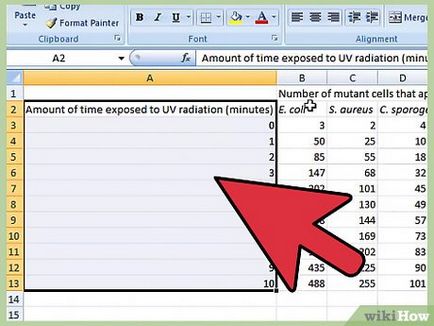
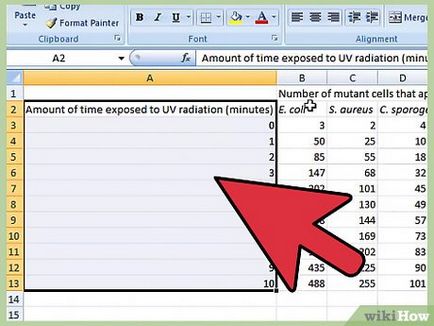
Введіть дані. Для побудови лінійного графіка потрібно два набору даних. Введіть ваші дані в два стовпці. Для зручності введіть часові відрізки (відкладаються по осі X) в лівому стовпчику, а значення змінної величини - в правій колонці. Наприклад, відобразимо на графіку перемоги спортивної команди за кілька років. В цьому випадку року вводимо в лівому стовпчику, а кількість перемог - в правій колонці.
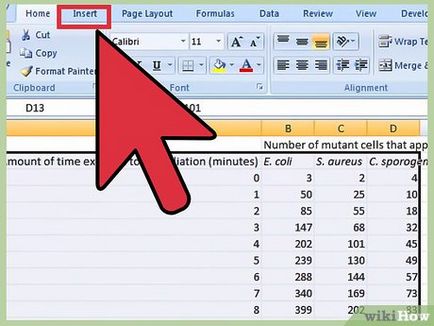
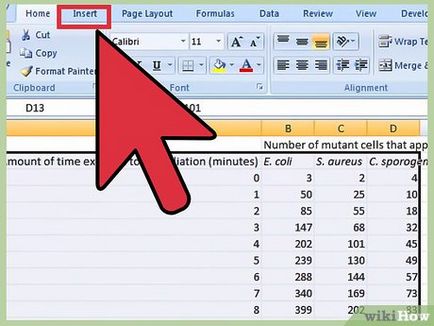
- В меню «Вставте графік» представлено кілька варіантів лінійних графіків. Якщо у вас багато значень величини, виберіть «Графік»; в іншому випадку виберіть «Графік з маркерами», щоб виділити кожне значення величини.
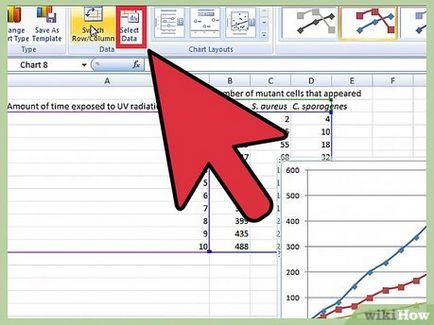
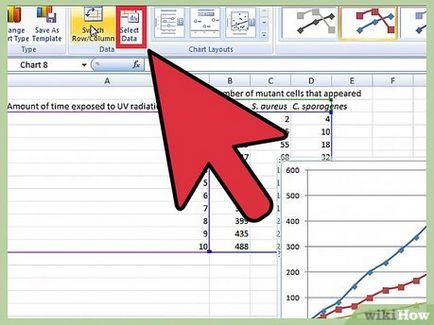
- Поставте курсор в поле «Діапазон даних для діаграми». Тепер виділіть стовпці даних, включаючи заголовки стовпців. У графічному полі відобразиться графік з назвою.
- У відкритому вікні «Вибір джерела даних» в правій панелі «Підписи горизонтальній осі» натисніть «Змінити». Виберіть стовпець з часовими проміжками. Це призведе до правильного відображення підписів міток осі Х.
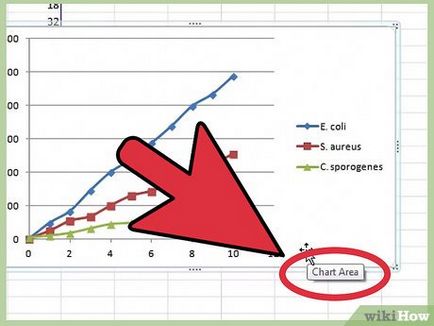
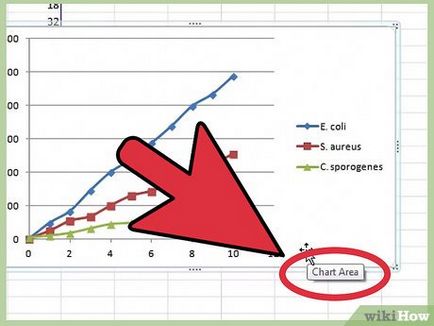
- Ви можете змінити назву графіка, двічі клацнувши по назві. За замовчуванням назва графіка таке ж, як один із заголовків стовпців.
- Ви можете змінити розмір графіка, натиснувши на кут кордону графіка (і утримуючи клавішу миші натиснутою). Наведіть мишу, щоб змінити розмір графіка.
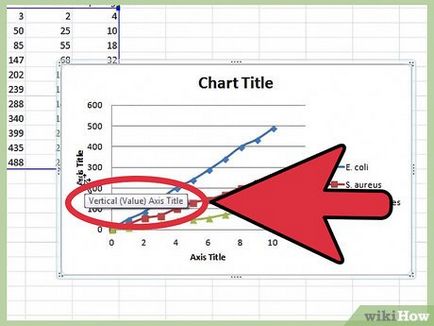
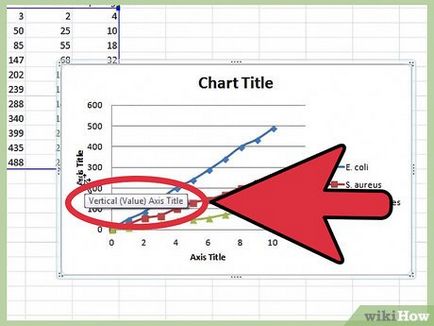
- Ви можете вставити пояснювальну напис або відобразити значення у відповідних точок на графіку.
- Ви можете задати розташування легенди або змінити назву і позначки осей.
- На вкладці «Конструктор» ви можете вибрати один з декількох попередньо експрес-макетів.